¿Cuáles son las mejores aplicaciones fotográficas para Android?
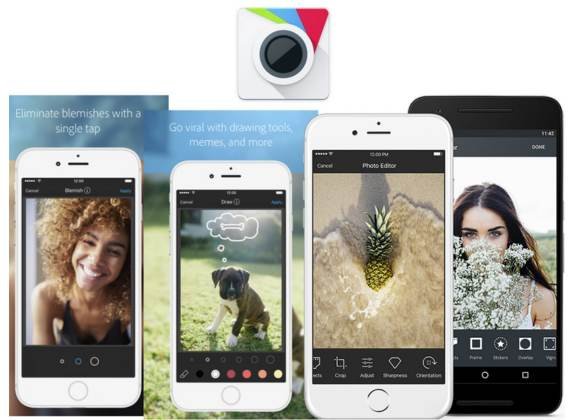
En este artículo te presentaremos una selección de aplicaciones fotográficas para Android que te ayudarán a capturar y editar tus mejores momentos. Descubre cómo mejorar la calidad de tus fotos, aplicar filtros y efectos personalizados, y explora todas las opciones que estas apps tienen para ofrecerte. ¡Prepárate para convertirte en un experto de la fotografía móvil!
- ¿Cuáles son las mejores aplicaciones fotográficas para Android?
- Preguntas Frecuentes
- ¿Cuáles son las principales aplicaciones fotográficas para Android y cómo configurarlas para obtener los mejores resultados?
- ¿Cómo ajustar la configuración de una aplicación fotográfica en Android para obtener fotos de alta calidad?
- ¿Qué pasos seguir para configurar y utilizar correctamente una aplicación de edición fotográfica en Android?
¿Cuáles son las mejores aplicaciones fotográficas para Android?
Las mejores aplicaciones fotográficas para Android ofrecen herramientas y funciones avanzadas para mejorar y editar tus fotos. A continuación, te mencionaré algunas de ellas:
1. Adobe Lightroom: Una de las opciones más completas para editar tus imágenes. Permite ajustes precisos en la iluminación, color, tono y nitidez.
2. VSCO: Esta aplicación te ofrece una gran cantidad de filtros y efectos para darle un toque único a tus fotografías. Además, cuenta con herramientas de edición básicas.
3. Snapseed: Desarrollada por Google, Snapseed es una app potente y fácil de usar. Ofrece una amplia gama de herramientas de edición, incluyendo ajustes selectivos, pinceles y filtros.
4. Cámara FV-5: Si quieres tener el control total sobre la configuración de la cámara de tu teléfono, esta aplicación te permite ajustar parámetros como el enfoque, la velocidad de obturación y el ISO.
5. ProShot: Otra aplicación que ofrece controles manuales avanzados. Con ProShot puedes ajustar la exposición, el balance de blancos, el enfoque y mucho más.
 ¿Cuáles son las mejores aplicaciones para editar videos en Android?
¿Cuáles son las mejores aplicaciones para editar videos en Android?Recuerda que la elección de la mejor aplicación fotográfica dependerá de tus necesidades y preferencias personales. Prueba estas opciones y encuentra la que se adapte mejor a tu estilo de fotografía.
Preguntas Frecuentes
¿Cuáles son las principales aplicaciones fotográficas para Android y cómo configurarlas para obtener los mejores resultados?
En el mundo de la fotografía móvil, existen numerosas aplicaciones disponibles para dispositivos Android que pueden mejorar y potenciar tus habilidades fotográficas. Aquí te presento algunas de las principales aplicaciones fotográficas y cómo configurarlas para obtener los mejores resultados:
1. Adobe Lightroom:
Esta aplicación de edición de fotos es altamente popular debido a su amplia gama de herramientas de edición y ajustes avanzados. Para aprovechar al máximo Lightroom, te sugiero seguir estos pasos:
- Importa tus fotos: abre la aplicación y toca el icono "+" en la esquina inferior derecha para importar tus fotografías.
- Elige el formato RAW: si tu dispositivo lo permite, selecciona el formato RAW al capturar tus imágenes para obtener la mejor calidad y flexibilidad durante la edición.
- Ajusta la exposición y los colores: utiliza las herramientas de ajuste de luz, sombras, blancos, negros y temperatura para corregir los problemas de exposición y ajustar los colores según tus preferencias.
- Experimenta con presets: Lightroom ofrece una amplia variedad de presets predeterminados para aplicar estilos y ajustes específicos. Prueba diferentes presets y personalízalos según tus gustos.
2. Snapseed:
Esta aplicación es conocida por su interfaz amigable y potentes herramientas de edición. Sigue estos pasos para obtener los mejores resultados con Snapseed:
- Ajusta la perspectiva: utiliza la herramienta "Enderezar" para corregir cualquier inclinación o distorsión en tus imágenes.
- Mejora los detalles: prueba la herramienta "Detalle" para resaltar los detalles y texturas de tus fotografías sin perder calidad.
- Aplica filtros seleccionados: Snapseed ofrece una variedad de filtros creativos que puedes aplicar para dar un toque único a tus imágenes. Experimenta con ellos y ajusta la intensidad según tus preferencias.
- Utiliza el pincel de edición selectiva: con esta herramienta, puedes seleccionar áreas específicas de tu imagen para ajustar su brillo, contraste o saturación.
3. VSCO:
Esta aplicación es conocida por sus sofisticados filtros y la capacidad de crear y compartir tus propios presets. Sigue estos consejos para sacar el máximo provecho de VSCO:
 ¿Cuáles son las mejores aplicaciones para hacer directos en Android?
¿Cuáles son las mejores aplicaciones para hacer directos en Android?- Explora y prueba diferentes filtros: VSCO ofrece una amplia selección de filtros con estilos únicos. Prueba diferentes combinaciones para encontrar el estilo que mejor se adapte a tus fotos.
- Ajusta los parámetros de edición: utiliza las herramientas de ajuste disponibles para perfeccionar aspectos como la exposición, la saturación y el contraste de tu imagen.
- Crea tus propios presets: si encuentras un ajuste personalizado que te gusta, guárdalo como un preset para poder aplicarlo fácilmente en futuras imágenes.
Recuerda que la configuración y los resultados pueden variar según el dispositivo y las preferencias personales. ¡Diviértete experimentando y descubre qué aplicaciones y configuraciones funcionan mejor para ti!
¿Cómo ajustar la configuración de una aplicación fotográfica en Android para obtener fotos de alta calidad?
Para ajustar la configuración de una aplicación fotográfica en Android y obtener fotos de alta calidad, puedes seguir los siguientes pasos:
1. Selecciona la aplicación adecuada:
Existen varias aplicaciones disponibles en la tienda de Google Play que ofrecen funciones avanzadas para tomar fotografías. Busca aquellas con buenas calificaciones y comentarios positivos.
2. Accede a los ajustes de la aplicación:
Abre la aplicación fotográfica en tu dispositivo Android y busca el ícono de configuración o los ajustes. Por lo general, se encuentra en la esquina superior derecha de la interfaz o en el menú desplegable.
3. Resolución de la imagen:
Dentro de los ajustes, busca la opción "Resolución de imagen" o similar. Asegúrate de seleccionar la resolución más alta disponible para obtener imágenes de mayor calidad. Ten en cuenta que esto puede ocupar más espacio en tu dispositivo, así que verifica que tengas suficiente espacio de almacenamiento.
4. Formato de la imagen:
Algunas aplicaciones permiten elegir el formato de imagen, como JPEG o RAW. Si buscas una calidad aún mayor, selecciona el formato RAW, pero ten en cuenta que ocupará más espacio de almacenamiento y requerirá edición posterior en un programa de procesamiento de imágenes.
 Las mejores aplicaciones para ocultar videos en Android
Las mejores aplicaciones para ocultar videos en Android5. Ajuste de exposición:
Muchas aplicaciones también ofrecen opciones para ajustar la exposición, como la compensación de exposición o el control de brillo. También experimenta con estos ajustes para obtener la exposición adecuada en diferentes condiciones de iluminación.
6. Enfoque y enfoque automático:
Verifica si la aplicación tiene opciones para ajustar el enfoque de forma manual. Esto te permitirá enfocar correctamente el sujeto de tu fotografía. También puedes habilitar el enfoque automático para que la aplicación realice el enfoque de forma automática.
7. Balance de blancos:
El balance de blancos es importante para obtener colores precisos en tus fotos. Por lo que busca la opción de ajuste de balance de blancos y elige la configuración que se adapte mejor a las condiciones de iluminación en las que te encuentres.
8. Modo de captura:
Algunas aplicaciones ofrecen diferentes modos de captura, como HDR (High Dynamic Range) o modo nocturno. Experimenta con estos modos para obtener mejores resultados en diferentes situaciones.
9. Estabilización de imagen:
Si tu aplicación fotográfica ofrece opciones de estabilización de imagen, actívalas para reducir el movimiento no deseado y obtener fotos más nítidas.
10. Guardar en formato sin pérdida:
Si la aplicación te permite elegir el formato de guardado de las imágenes, selecciona un formato sin pérdida, como el formato PNG. Esto evitará la compresión adicional y mantendrá la calidad de la foto intacta.
Recuerda que cada aplicación puede tener ajustes y opciones diferentes, pero estos son los más comunes que suelen mejorar la calidad de las fotografías. No dudes en explorar cada opción y probar diferentes configuraciones para encontrar la combinación que mejor se adapte a tus necesidades y preferencias.
 ¿Cómo detectar aplicaciones maliciosas en Android?
¿Cómo detectar aplicaciones maliciosas en Android?¿Qué pasos seguir para configurar y utilizar correctamente una aplicación de edición fotográfica en Android?
Para configurar y utilizar correctamente una aplicación de edición fotográfica en Android, sigue estos pasos:
1. Descarga e instala
La aplicación de edición fotográfica desde la tienda de aplicaciones de Google Play, como Adobe Photoshop Express, Snapseed o PicsArt.
2. Abre la aplicación después de completar la instalación.
Es posible que se te solicite crear una cuenta o iniciar sesión con una cuenta existente. Sigue los pasos requeridos para continuar.
3. Explora la interfaz de la aplicación.
Cada aplicación tiene una interfaz ligeramente diferente, pero generalmente encontrarás herramientas de edición, filtros, ajustes de brillo/contraste, opciones de recorte y otras funcionalidades. Familiarízate con las opciones disponibles.
4. Importa una foto.
La mayoría de las aplicaciones te permiten importar fotos desde la galería de tu dispositivo o tomar una foto directamente desde la aplicación. Selecciona la opción adecuada y elige la foto que deseas editar.
5. Aplica ajustes básicos.
Utiliza las herramientas de edición disponibles para hacer ajustes básicos a la foto, como recortar, rotar, enderezar y ajustar el brillo, contraste y saturación. Estas opciones suelen estar claramente etiquetadas en la interfaz de la aplicación.
6. Experimenta con filtros y efectos.
Muchas aplicaciones de edición fotográfica ofrecen una amplia gama de filtros y efectos predefinidos. Prueba diferentes opciones para mejorar la apariencia de tu foto y darle un toque especial.
 ¿Qué aplicaciones de fábrica puedo desinstalar en Android?
¿Qué aplicaciones de fábrica puedo desinstalar en Android?7. Realiza ajustes detallados.
Si deseas un control más preciso sobre los ajustes de la foto, busca opciones como la corrección del balance de blancos, la eliminación de manchas o imperfecciones, la nitidez, el desenfoque y otros ajustes avanzados. Estas opciones suelen estar disponibles en forma de ajustes deslizantes o herramientas de pincel.
8. Guarda y comparte tu foto editada.
Una vez que hayas terminado de editar tu foto, guarda los cambios realizados. La aplicación te ofrecerá opciones para guardarla en la galería de tu dispositivo o compartirla directamente en plataformas de redes sociales o en otras aplicaciones.
Recuerda que cada aplicación puede tener características específicas y un flujo de trabajo ligeramente diferente, pero estos pasos básicos te darán una idea general de cómo configurar y utilizar una aplicación de edición fotográfica en Android.
Si quieres conocer otros artículos parecidos a ¿Cuáles son las mejores aplicaciones fotográficas para Android? puedes visitar la categoría Aplicaciones.

Deja una respuesta